优质飞鸽传书共享文件夹[怎么共享本地文件]
771次浏览
2023-04-20 04:07:52
最佳经验
回答:白风
网友采纳答案
网友不见提问:飞鸽传书共享本地文件方法介绍?
飞鸽传书是一款局域网内的文件传输工具,也支持在线聊天、文件共享等功能。如何使用飞鸽传书共享本地文件呢?下面小编为大家带来了具体的操作教程,一起来看看。
飞鸽传书怎么共享本地文件?
1、先打开飞鸽传书,找到软件窗口的“我的资源”菜单,单击展开菜单,
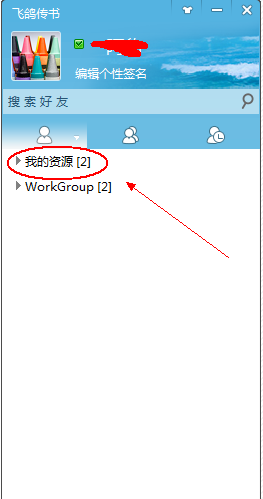
2、下面有两个选项,我的共享和局域网共享,双击进入“我的共享”,
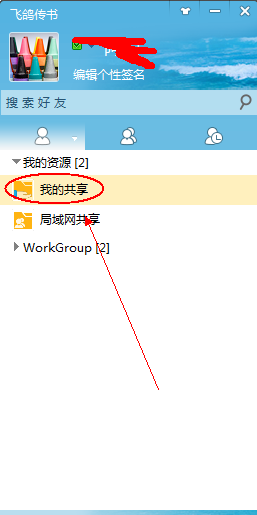
3、弹出文件管理器选项卡,单击“添加共享”,
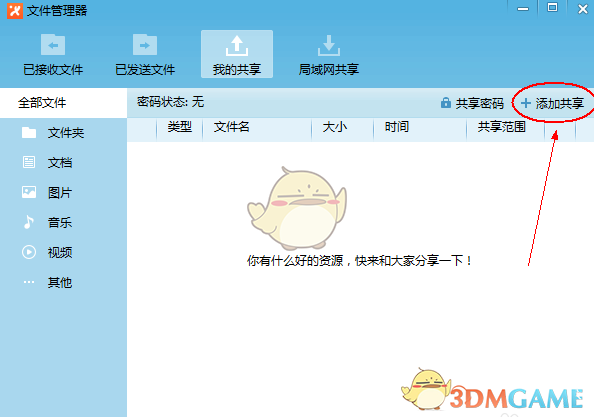
4、找到你要共享的文件或者是文件夹,单击选中文件或者文件夹就可以了,
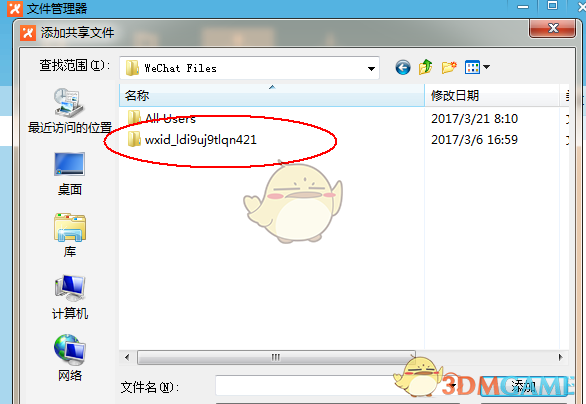
5、然后单击“添加”,
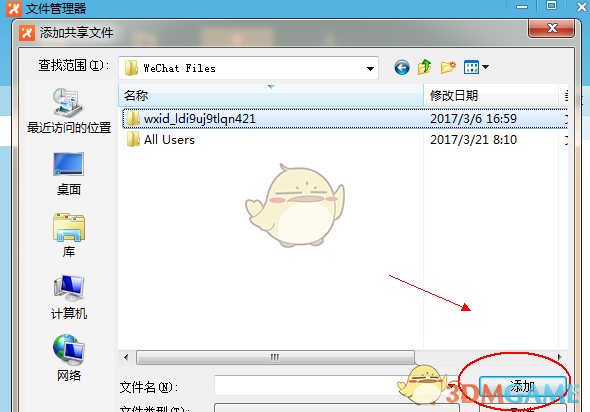
6、可以选择共享给局域网里所有的好友,只要在“共享给局域网内所有用户”前面打勾就可以了,
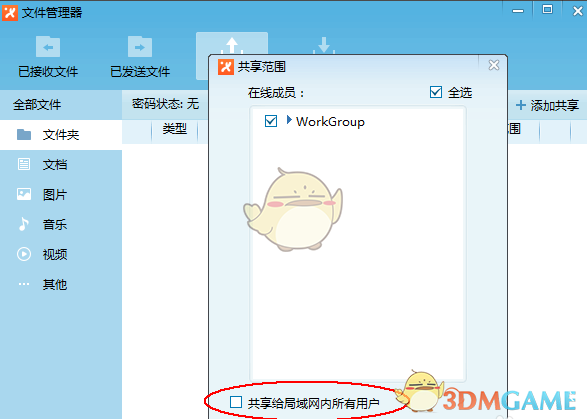
7、设置完成以后单击”确定“就可以了,
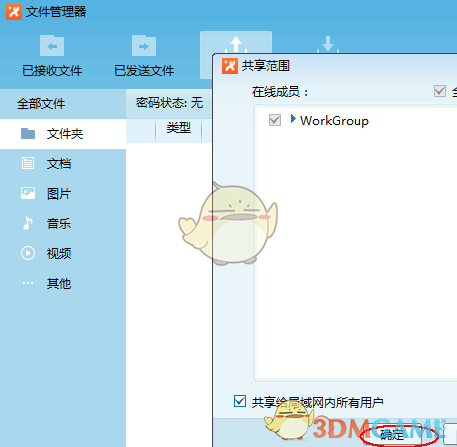
8、现在回到我的共享对话框,就可以看到你刚才共享的文件了。
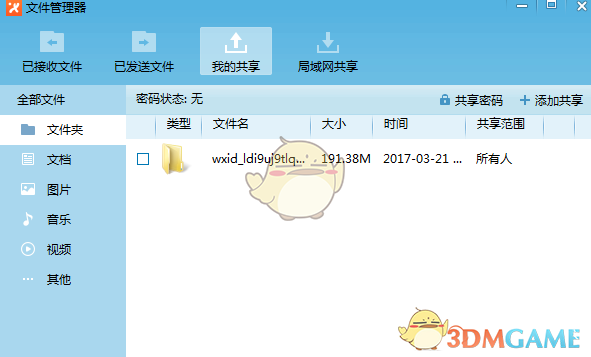
以上就是用飞鸽传书共享本地文件的操作方法介绍,供大家参考。
关于《飞鸽传书共享文件夹[怎么共享本地文件]》相关问题的解答白风小编就为大家介绍到这里。如需了解飞鸽传书共享文件其他电脑可以修改不、飞鸽传书局域网共享怎么用等其他相关类似问题,请持续关注十四手游软件教程栏目。
相关教程
最新软件
![飞鸽传书怎么传输文件[飞鸽传书发文件方法介绍] 飞鸽传书怎么传输文件[飞鸽传书发文件方法介绍]](http://img.hrb14.com/uploads/article/20230420/64407dcf0a574.jpg)
![飞鸽传书怎么退出登录[飞鸽传书取消开机启动方法介绍] 飞鸽传书怎么退出登录[飞鸽传书取消开机启动方法介绍]](http://img.hrb14.com/uploads/article/20230420/64407d7c02fab.jpg)
![飞鸽传书使用教程[飞鸽传书文件保存位置介绍] 飞鸽传书使用教程[飞鸽传书文件保存位置介绍]](http://img.hrb14.com/uploads/article/20230420/64407d79eca0d.jpg)
![飞鸽传书怎么找到人[飞鸽传书添加好友方法介绍] 飞鸽传书怎么找到人[飞鸽传书添加好友方法介绍]](http://img.hrb14.com/uploads/article/20230420/64407d7882b0d.jpg)
![飞鸽传书使用教程[飞鸽传书锁定密码设置教程] 飞鸽传书使用教程[飞鸽传书锁定密码设置教程]](http://img.hrb14.com/uploads/article/20230420/64407d76d89f7.jpg)












